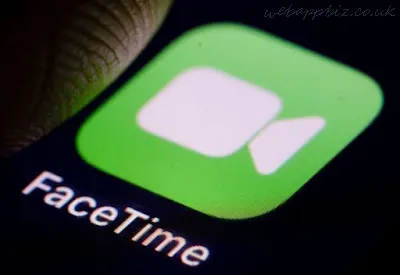Chrome es el navegador más utilizado en la actualidad. Tanto para usuarios de escritorio como de teléfonos inteligentes. Además de navegar por Internet, Chrome también se puede utilizar para descargar un archivo. ¿Pero alguien todavía no sabe dónde encontrar el archivo descargado?
Tranquilo, porque en este artículo te mostraremos cómo ver de forma detallada y clara los resultados de la descarga en el navegador Chrome. En realidad, ver los resultados de la descarga en un navegador es muy fácil de hacer (para aquellos que ya lo entienden), pero para aquellos que aún son nuevos en la tecnología, puede resultar un poco confuso.
Hay varias formas de hacerlo. Ok, sigue adelante, no te demores, mira la siguiente explicación.

Cómo acceder a las descargas en Android
La primera forma de acceder a las descargas en Android es a través del menú Downlaod. En realidad, este método es similar al primer método en Chrome PC. Los archivos que se hayan descargado serán visibles en este menú y también se podrán abrir o ejecutar directamente. Así es cómo:
- Asegúrese de que el archivo se haya descargado correctamente; normalmente aparecerá una notificación en la parte inferior de la página.
- Presione tres puntos paralelos
- Presione los tres puntos paralelos a la esquina superior derecha de la página de Chrome y luego seleccione Descargar
- Los archivos y archivos descargados también se pueden abrir directamente.
Para saber cómo acceder a las descargas en el segundo Android a través del Administrador de archivos. Esta aplicación es una aplicación para la gestión de archivos, donde podemos hacer muchas cosas, como enviar archivos, ejecutarlos, eliminarlos y muchas más.
Los archivos descargados normalmente se almacenarán en la carpeta Descargas. Para obtener más detalles, consulte la siguiente explicación:
- Asegúrese de que el archivo se haya descargado correctamente; normalmente aparecerá una notificación en la parte inferior de la página.
- Luego abra el Administrador de archivos en Android
- Luego seleccione Almacenamiento
- Luego busque y seleccione la carpeta de descarga.
- Entonces la lista de archivos descargados será visible.
Cómo acceder a las descargas en la PC
Al descargar en Chrome, normalmente el proceso de descarga aparecerá en la parte inferior de la página. A través de estas notificaciones, puedes ver directamente los resultados de la descarga. Así es cómo:
- Una vez completado el proceso de descarga, haga clic en la flecha hacia arriba en la notificación que aparece en la parte inferior de la página.
- Luego seleccione Abrir (para abrir el archivo directamente) o seleccione Mostrar en carpeta (se abrirá en la carpeta donde está almacenado el archivo).
- Si seleccionamos Mostrar en carpeta, será dirigido a la carpeta de Descargas en el espacio de almacenamiento de nuestro Dispositivo.
- Entonces solo usa el archivo
Si la notificación del proceso de descarga ubicada en la página de Chrome ha desaparecido o está cerrada, entonces otra forma de hacerlo es a través del Menú de Descarga. Aquí están los pasos:
- Haga clic en los tres puntos en la esquina superior derecha de la página de Chrome
- Luego seleccione Descargar
- Aparecerá un menú que muestra una lista de archivos que se han descargado.
- Luego simplemente haga clic en Mostrar en la carpeta
- Luego, se dirigirá automáticamente a la carpeta de descargas donde se almacena el archivo en el espacio de almacenamiento del dispositivo.
La siguiente forma de acceder a las descargas en una PC es a través de la Carpeta de descargas en el Explorador de archivos. En esa carpeta normalmente se almacenan todas las descargas. Quizás alguien haya preguntado, ¿dónde se almacenan las descargas en la computadora portátil? Entonces la respuesta es que, de forma predeterminada, el archivo se almacenará en la carpeta Descargas del Explorador de archivos. Para verlo, así es como:
- Abrir el Explorador de archivos
- Luego seleccione Esta PC > Descargar
- La lista de resultados de la descarga será visible y se almacenará allí, luego simplemente use el archivo o tal vez muévalo a otra carpeta que sea más segura.
Esa es la discusión sobre cómo acceder a las descargas en Android y PC. Esperamos que nuestro artículo de hoy pueda brindarle buenos beneficios y gracias por leer.